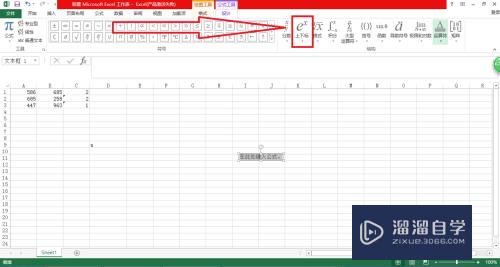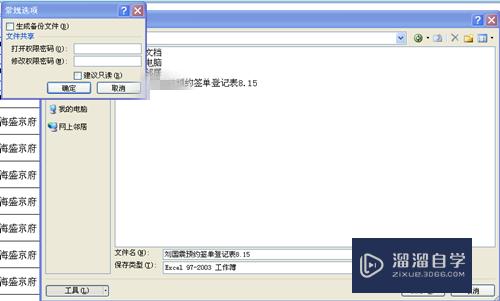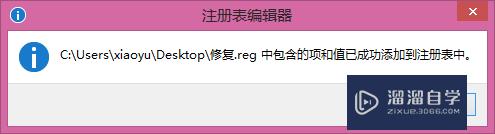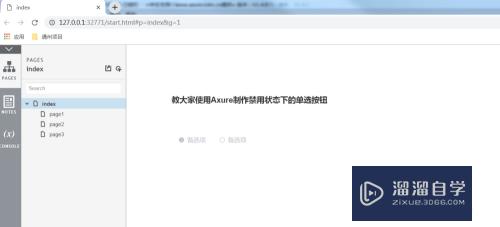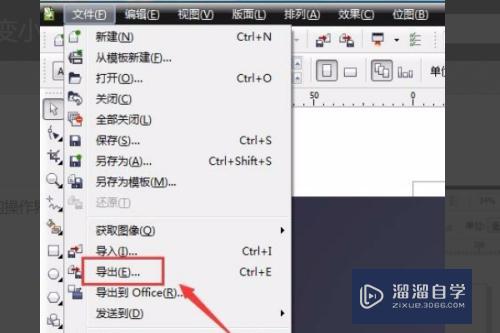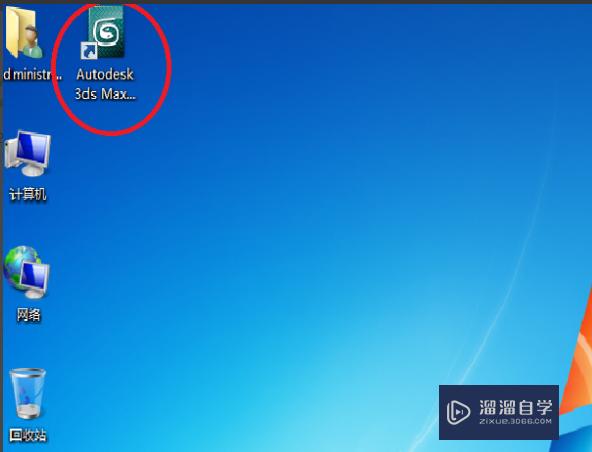PS怎么给字体添加下划线(ps怎么给字体添加下划线条)优质
在PS中。我们有时候会需要输入一些文字。并在文字的下方加入下划线。那么这个加下划线的过程要怎么操作呢?方法很简单。下面小渲就带大家来看看吧。
工具/软件
硬件型号:小新Pro14
系统版本:Windows7
所需软件:PS CS5
方法/步骤
第1步
新建一个画布
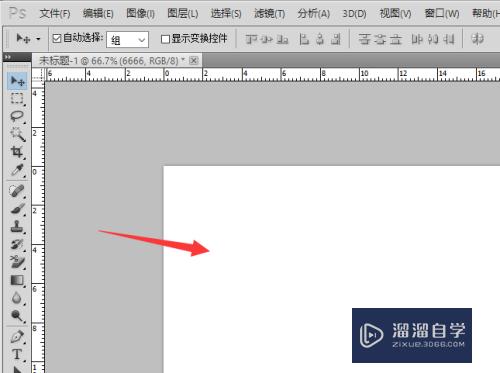
第2步
点击字体工具
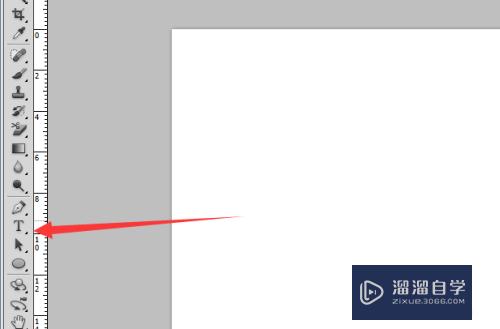
第3步
写入文字
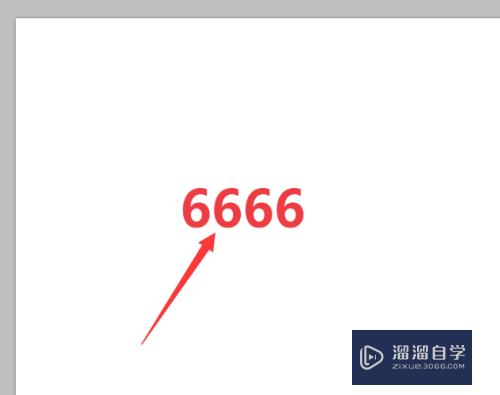
第4步
点击属性图标

第5步
选择下划线图标
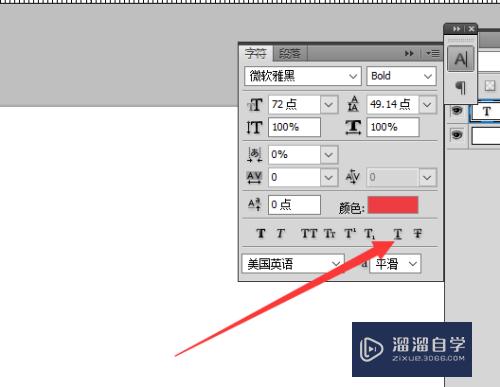
第6步
最后字体就添加了下划线了
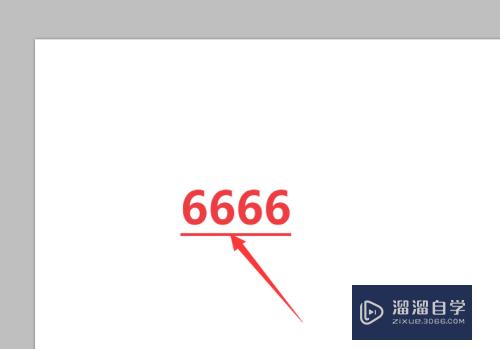
以上关于“PS怎么给字体添加下划线(ps怎么给字体添加下划线条)”的内容小渲今天就介绍到这里。希望这篇文章能够帮助到小伙伴们解决问题。如果觉得教程不详细的话。可以在本站搜索相关的教程学习哦!
更多精选教程文章推荐
以上是由资深渲染大师 小渲 整理编辑的,如果觉得对你有帮助,可以收藏或分享给身边的人
本文标题:PS怎么给字体添加下划线(ps怎么给字体添加下划线条)
本文地址:http://www.hszkedu.com/63250.html ,转载请注明来源:云渲染教程网
友情提示:本站内容均为网友发布,并不代表本站立场,如果本站的信息无意侵犯了您的版权,请联系我们及时处理,分享目的仅供大家学习与参考,不代表云渲染农场的立场!
本文地址:http://www.hszkedu.com/63250.html ,转载请注明来源:云渲染教程网
友情提示:本站内容均为网友发布,并不代表本站立场,如果本站的信息无意侵犯了您的版权,请联系我们及时处理,分享目的仅供大家学习与参考,不代表云渲染农场的立场!